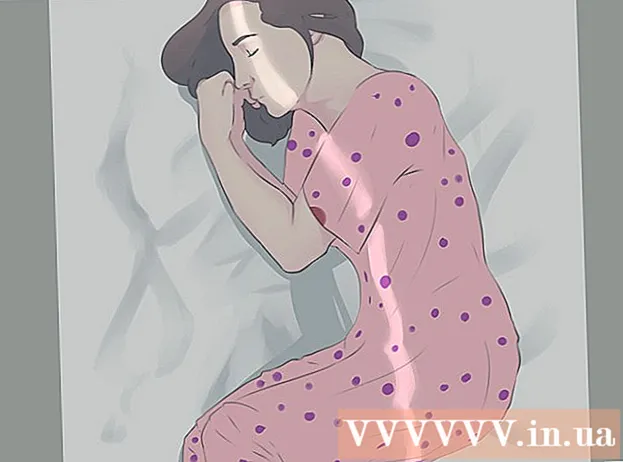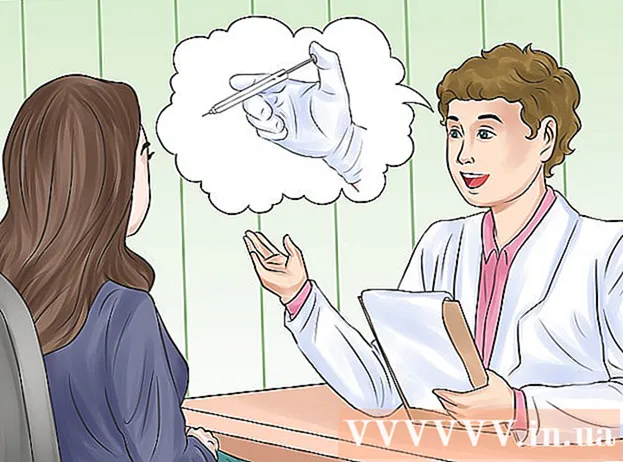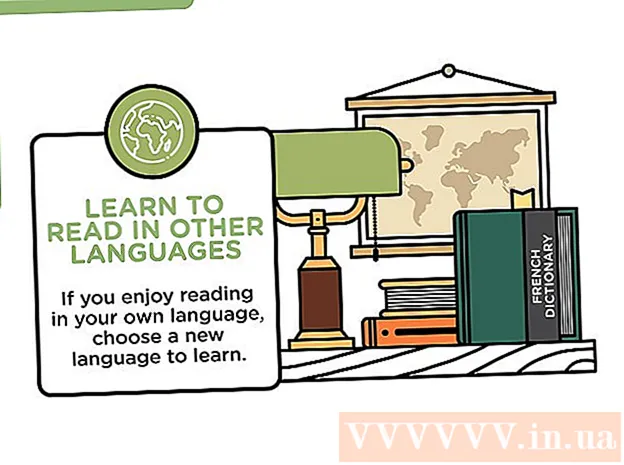Autore:
Ellen Moore
Data Della Creazione:
20 Gennaio 2021
Data Di Aggiornamento:
1 Luglio 2024
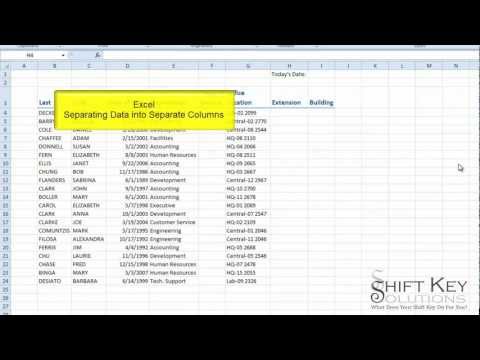
Contenuto
- Passi
- Metodo 1 di 3: come separare i fogli
- Metodo 2 di 3: Come separare i dati raggruppati manualmente
- Metodo 3 di 3: Come separare i dati che vengono raggruppati automaticamente
- Consigli
Il raggruppamento dei dati in Microsoft Excel consente di formattare la tabella secondo lo schema desiderato, ma a volte è necessario separare i dati per apportare modifiche. Per separare i fogli, fai clic con il pulsante destro del mouse su uno di essi e seleziona "Separa" dal menu o tieni premuto Shift e fare clic su uno dei fogli raggruppati. Per separare righe o colonne, seleziona l'intervallo di dati desiderato e fai clic su Separa nella scheda Dati (oppure utilizza le scorciatoie da tastiera). Ricordati di salvare il file prima di apportare modifiche ai gruppi.
Passi
Metodo 1 di 3: come separare i fogli
 1 Trova i fogli raggruppati. Le schede dei fogli raggruppati sono colorate allo stesso modo; il nome della scheda del gruppo attivo è in grassetto.
1 Trova i fogli raggruppati. Le schede dei fogli raggruppati sono colorate allo stesso modo; il nome della scheda del gruppo attivo è in grassetto.  2 Fare clic con il pulsante destro del mouse sulla scheda di uno dei fogli raggruppati e scegliere Separa fogli dal menu. I fogli verranno separati, quindi ora puoi apportare modifiche individualmente.
2 Fare clic con il pulsante destro del mouse sulla scheda di uno dei fogli raggruppati e scegliere Separa fogli dal menu. I fogli verranno separati, quindi ora puoi apportare modifiche individualmente.  3 Puoi anche pizzicare Shift e fare clic sul foglio attivo del gruppo corrente.
3 Puoi anche pizzicare Shift e fare clic sul foglio attivo del gruppo corrente. 4 Raggruppa i fogli quando apporti modifiche (se lo desideri). Tieni la chiave Ctrl (Windows) o Cmd (Mac) e fare clic con il tasto sinistro sulle schede del foglio che si desidera raggruppare. I fogli verranno raggruppati.
4 Raggruppa i fogli quando apporti modifiche (se lo desideri). Tieni la chiave Ctrl (Windows) o Cmd (Mac) e fare clic con il tasto sinistro sulle schede del foglio che si desidera raggruppare. I fogli verranno raggruppati.
Metodo 2 di 3: Come separare i dati raggruppati manualmente
 1 Scopri se i dati sono raggruppati manualmente o automaticamente. Se i dati vengono raggruppati utilizzando il pulsante Raggruppa, l'operazione viene eseguita manualmente. A volte i gruppi vengono creati automaticamente utilizzando alcune funzioni (ad esempio, la funzione "Subtotals"); in questo caso sotto i dati raggruppati compare la riga "Subtotali".
1 Scopri se i dati sono raggruppati manualmente o automaticamente. Se i dati vengono raggruppati utilizzando il pulsante Raggruppa, l'operazione viene eseguita manualmente. A volte i gruppi vengono creati automaticamente utilizzando alcune funzioni (ad esempio, la funzione "Subtotals"); in questo caso sotto i dati raggruppati compare la riga "Subtotali".  2 Fare clic sul pulsante + per espandere il gruppo (se nascosto). Questo pulsante si trova a sinistra della tabella. Se il gruppo è già espanso, verrà visualizzato un pulsante "-". Espandendo il gruppo, vedrai tutti i gruppi o le righe nascosti.
2 Fare clic sul pulsante + per espandere il gruppo (se nascosto). Questo pulsante si trova a sinistra della tabella. Se il gruppo è già espanso, verrà visualizzato un pulsante "-". Espandendo il gruppo, vedrai tutti i gruppi o le righe nascosti.  3 Tieni premuto il tasto sinistro del mouse e trascina il puntatore per selezionare tutte le righe o le colonne del gruppo.
3 Tieni premuto il tasto sinistro del mouse e trascina il puntatore per selezionare tutte le righe o le colonne del gruppo. 4 Fare clic sulla scheda "Dati". Si trova nella barra dei menu in alto e contiene gli strumenti necessari per lavorare con i dati.
4 Fare clic sulla scheda "Dati". Si trova nella barra dei menu in alto e contiene gli strumenti necessari per lavorare con i dati.  5 Fare clic su Separa. Si trova sul lato destro della barra degli strumenti nella sezione "Struttura". I dati verranno separati.
5 Fare clic su Separa. Si trova sul lato destro della barra degli strumenti nella sezione "Struttura". I dati verranno separati. - Puoi anche utilizzare le scorciatoie da tastiera per separare le righe o le colonne selezionate. Seleziona le colonne raggruppate e fai clic su Alt+Shift+← (Windows) o Comando+Shift+J (Mac).
Metodo 3 di 3: Come separare i dati che vengono raggruppati automaticamente
 1 Scopri se i dati sono raggruppati manualmente o automaticamente. Se i dati vengono raggruppati utilizzando il pulsante Raggruppa, l'operazione viene eseguita manualmente. A volte i gruppi vengono creati automaticamente utilizzando alcune funzioni (ad esempio, la funzione "Subtotals"); in questo caso sotto i dati raggruppati compare la riga "Subtotali".
1 Scopri se i dati sono raggruppati manualmente o automaticamente. Se i dati vengono raggruppati utilizzando il pulsante Raggruppa, l'operazione viene eseguita manualmente. A volte i gruppi vengono creati automaticamente utilizzando alcune funzioni (ad esempio, la funzione "Subtotals"); in questo caso sotto i dati raggruppati compare la riga "Subtotali".  2 Fare clic sulla scheda "Dati". Si trova nella barra dei menu in alto e contiene gli strumenti necessari per lavorare con i dati.
2 Fare clic sulla scheda "Dati". Si trova nella barra dei menu in alto e contiene gli strumenti necessari per lavorare con i dati.  3 Fare clic su Subtotali. Questo pulsante si trova sul lato destro della barra degli strumenti Dati nella sezione Struttura. Si aprirà una finestra.
3 Fare clic su Subtotali. Questo pulsante si trova sul lato destro della barra degli strumenti Dati nella sezione Struttura. Si aprirà una finestra.  4 Fare clic su Rimuovi tutto. Questo pulsante si trova nell'angolo inferiore sinistro della finestra; i dati vengono separati e i subtotali vengono eliminati.
4 Fare clic su Rimuovi tutto. Questo pulsante si trova nell'angolo inferiore sinistro della finestra; i dati vengono separati e i subtotali vengono eliminati.
Consigli
- Fare una copia della tabella originale prima di separare i fogli oi dati. In questo caso, puoi ripristinare il formato dati originale se qualcosa va storto.